
- •1. Общие методические указания.
- •1.1 Цели и задачи дисциплины
- •1.2. Знания и умения студента
- •1.3. Объем дисциплины и темы занятий
- •1.4. Итоговый контроль - зачет.
- •1.5. Список рекомендуемой литературы:
- •2. Методические указания для выполнения лабораторных работ. Введение. Информационные системы.
- •Задание на проектирование.
- •Анализ предметной области, идентификация сущностей и процессов.
- •1. Способы создания базы данных.
- •Понятие таблицы.
- •Понятие файла бд.
- •Создание файла бд.
- •Способы создания бд.
- •2. Создание и корректировка структуры таблиц.
- •Способы создания таблиц.
- •1. Создание таблицы с помощью мастера.
- •2. Создание таблицы путем ввода данных.
- •3. Создание таблицы в режиме конструктора таблиц.
- •Корректировка структуры таблицы.
- •3. Типы данных.
- •4. Определение свойств полей. Свойства полей.
- •5. Определение ключа и создание индексов. Ключ.
- •Индекс.
- •Составной индекс.
- •6. Задание свойств таблицы.
- •Лабораторная работа 2. Ввод и редактирование данных в режиме таблицы. Создание схемы бд.
- •1. Форматирование макета таблицы в режиме таблицы.
- •2. Ввод данных в таблицу и редактирование данных в режиме таблицы.
- •3. Создание схемы бд.
- •Лабораторная работа 3. Получение информации из бд в субд access.
- •1. Поиск и замена значений данных.
- •2. Простая сортировка записей.
- •3. Применение фильтра.
- •4. Формирование запросов.
- •4.1. Самостоятельное создание запроса.
- •4.1.1 Создание запроса-выборки.
- •4.1.2 Создание запроса-выборки с использованием подзапроса.
- •4.1.3 Создание запроса-выборки на языке sql.
- •4.1.4 Создание запроса с параметрами.
- •4.2. Создание запросов с помощью мастеров.
- •4.2.1 Создание простого запроса.
- •4.2.2 Создание перекрестного запроса.
- •4.2.3 Поиск повторяющихся записей.
- •4.2.4 Поиск записей, не имеющих подчиненных.
- •4.3. Создание запросов-изменений.
- •4.3.1 Запрос на создание таблицы.
- •4.3.2 Запрос на добавление.
- •4.3.3 Запрос на обновление.
- •4.3.4 Запрос на удаление.
- •Лабораторная работа 4. Создание макета формы.
- •1. Понятие формы.
- •2. Создание формы с помощью мастеров.
- •3. Создание формы с помощью конструктора форм.
- •Лабораторная работа 5. Элементы управления формы и их свойства.
- •1. Элемент управления надпись.
- •2. Элемент управления поле.
- •3. Элементы управления список и поле со списком.
- •4. Элементы управления флажок, переключатель, выключатель.
- •5. Элементы управления линия и прямоугольник.
- •6. Элемент управления набор вкладок.
- •7. Элементы управления Рамка объекта.
- •Лабораторная работа 6. Создание форм специальных видов. Свойства формы.
- •1. Создание подчиненной формы.
- •2. Свойства формы и ее разделов.
- •3. Создание многоэкранных и многостраничных форм.
- •Лабораторная работа 7.Создание интерфейса пользователя.
- •1. Группа свойств Другие для элементов управления.
- •2. Группа свойств Другие для формы в целом.
- •3. Создание и настройка меню, панелей инструментов.
- •Лабораторная работа 8.Создание отчетов.
- •1. Понятие отчета.
- •2. Создание отчета с помощью мастеров.
- •3. Создание отчета с помощью конструктора отчетов.
- •4. Сортировка и группировка записей в отчете.
- •5. Вычисление итоговых значений.
- •6. Создание сложных отчетов.
5. Определение ключа и создание индексов. Ключ.
Ключв таблице образуется из одного или нескольких полей, однозначно определяющих запись. Хотя определение ключа не является обязательным, рекомендуется создавать ключ в каждой таблице. Ключ ускоряет извлечение данных из таблицы и позволяет определять связи между таблицами.
Для создания ключа в режиме конструктора таблиц надо выделить одно или несколько полей, определяющих ключ, и нажать кнопку Ключевое поле на панели инструментов “Конструктор таблиц”. В области маркировки записей выводится значок ключа (Рис.21).

Рис.23Создание ключевого поля.
Задание 1.8.
Создать ключевые поля для таблиц ПРЕДПРИЯТИЯ, ЗАКАЗЫ
Индекс.
Индексыиспользуются для ускоренного поиска и сортировки данных. Пользователь может создать сколько угодно индексов. Индексы автоматически обновляются при вводе и изменении записей. Пользователь может в любое время добавить новые или удалить ненужные индексы. Задание индекса определяется свойством “Индексированное поле” (Нет, Да (Совпадения не допускаются), Да (Допускаются совпадения)).
Поля типов: “МЕМО”, “логические”, “гиперссылка” и “OLE”- не могут быть индексированными.
Для просмотра и изменения индексов в таблице надо нажать кнопку Индексы(Рис.22) на панели инструментов “Конструктор таблиц”. Окно индексов имеет 3 столбца:
Индекс - столбец имен индексов;
Имя поля - столбец имен полей, входящих в индекс;
Порядок сортировки - столбец задания порядка сортировки.
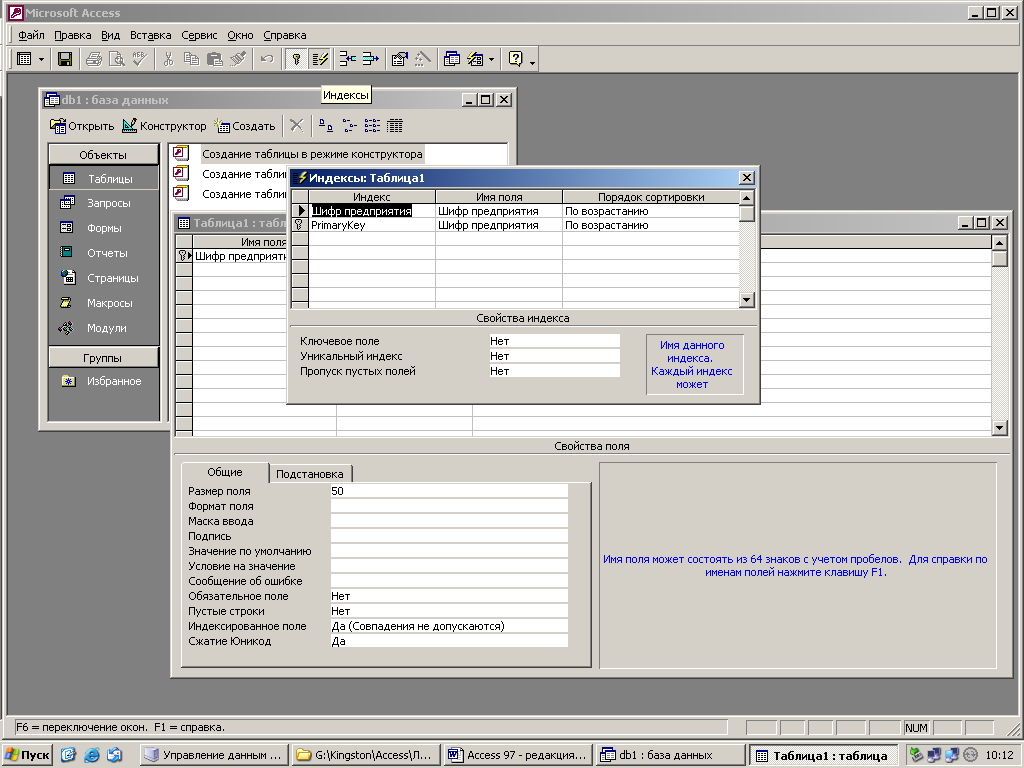
Рис.24 Окно индексов.
Ключ (ключевой индекс) обозначен в области маркировки записей символом ключа.
При добавлении или изменении в окне индексов индекса, включающего одно поле, автоматически обновляется значение свойства “Индексированное поле” для текущей таблицы, открытой в режиме конструктора таблиц.
Каждый индекс имеет свойства:
1). Ключевое поле- указывает, является ли данный индекс ключом таблицы (Да/Нет).
Accessсоздает индекс для ключевого поля таблицы и использует его для поиска записей и создания связей. Ключевое поле не может содержать пустых и повторяющихся значений.
2). Уникальный индекс- указывает, является ли индекс уникальным (Да/Нет).
Наличие уникального индекса позволяет оптимизировать поиск записей. Если уникальный индекс состоит из одного поля, то это поле не должно содержать повторяющихся значений.
Если уникальный индекс состоит из нескольких полей, то каждое поле может содержать повторяющиеся значения, однако, каждая комбинация этих значений должна быть уникальной.
Для неуникальных индексов уникальность значений полей не является необходимой.
Ключ всегда является уникальным индексом.
3). Пропуск пустых полей- указывает, следует ли включать в индекс поля, содержащие пустые (NULL) значения.
Составной индекс.
Только в окне индексов можно создать составной индекс (содержащий несколько полей). Для этого надо в столбец “Индекс” ввести имя индекса (допускается присваивание индексу имени одного из индексируемых полей или любого другого подходящего имени). Далее в столбце “Имя поля” надо выбрать имя первого поля индекса, в следующей строке столбца “Имя поля” выбрать имя второго поля индекса и т.д. (допускается включение в индекс до 10 полей). Ячейки столбца “Индекс” для этих полей надо оставить пустыми.
Задание 1.9.
Создать составной индекс Дата по двум полям ДАТА ВЫПОЛНЕНИЯ + ДАТА ОТГРУЗКИ.
